Att digitalt modellera scener kan vara en spännande utmaning. Med SketchUp, ett gratis 3D-program, kan du enkelt och snabbt skapa 3D-modeller som också kan användas i digital målning och matte painting. I den här guiden förklarar jag hur du kan använda SketchUp effektivt för dina projekt.
Viktigaste insikter
- SketchUp är ett gratis och användarvänligt 3D-modelleringsprogram.
- Navigering inom SketchUp sker huvudsakligen med musen.
- Det är viktigt att ta hänsyn till centralperspektivet för att skapa realistiska modeller.
- Exportera dina modeller för vidare bearbetning i Photoshop.
Steg-för-steg-guide
1. Ladda ner och installera SketchUp
Börja med att ladda ner SketchUp. Se till att välja den svenska versionen, då det även finns en engelsk. Installationen sker enkelt som med annan programvara. Vid Windows-installationer rekommenderar jag att köra programmet som administratör för att undvika eventuella felmeddelanden.
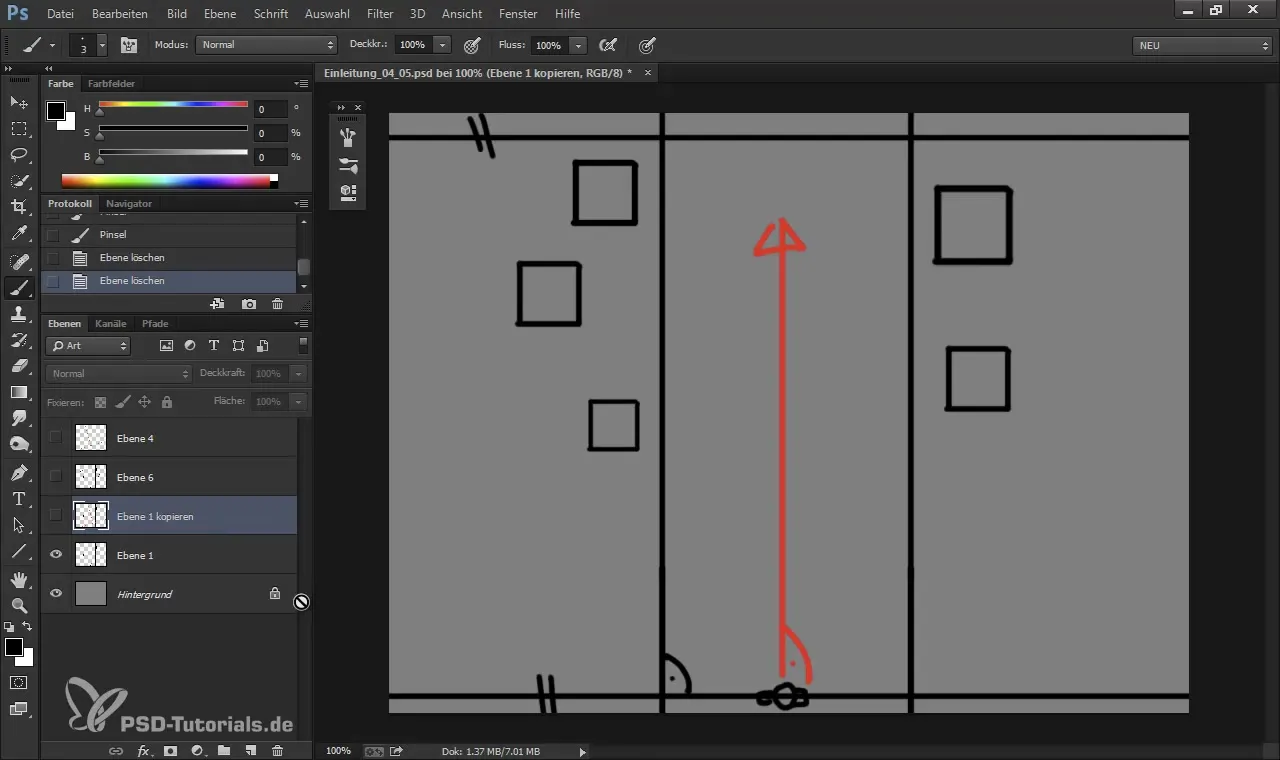
2. Starta programmet och användargränssnittet
Når du har startat SketchUp kommer du att se en tjock linje och flera hjälplinjer som visar axlarna. Till vänster finns verktygsfältet där du hittar olika ritverktyg. Rotation är den viktigaste funktionen för att orientera sig i 3D-rummet. Använd musen och musknapparna för att rotera och flytta dig efter behov.
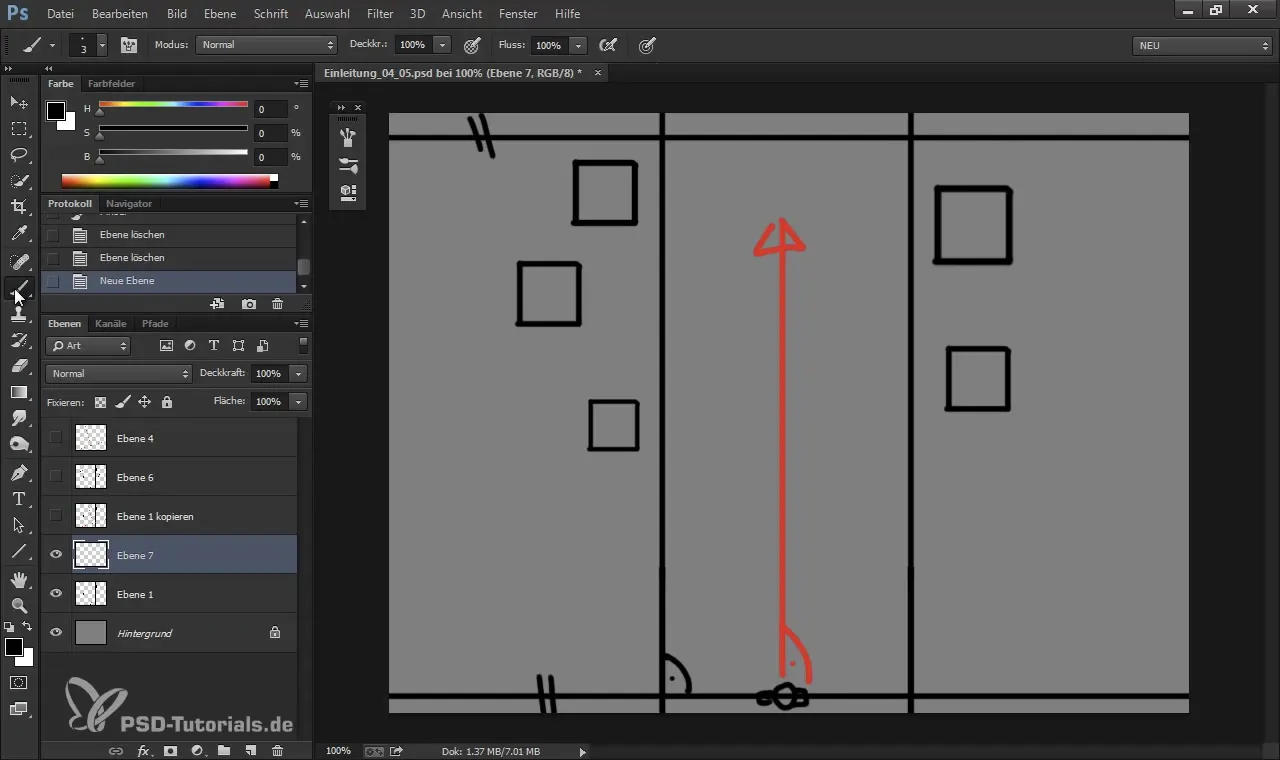
3. Rita din grundyta
Börja med att rita en grundyta för din modell. Använd rektangelverktyget för detta. Rita en rektangel som ska representera din väg. Tänk på hur scenen ska se ut; du kan enkelt skapa grundytan i 2D-rummet innan du tar den till 3D-rummet.
4. Lägga till byggnader
Nästa steg är att rita hus. Använd rektangelverktyget eller andra former som cirklar eller polygonala grundformer för olika typer av byggnader. Se till att kanterna på grundytan är parallella, eftersom detta skapar en centralperspektiv.
5. Rotera objekten
Efter att ha skapat din grundyta är nästa steg att rotera objekten. Använd roteringsverktyget för att positionera byggnaderna så att de ger ett mer realistiskt intryck. Detta steg är viktigt för att säkerställa olika flyktpunkter.

6. Skapa 3D-objekten
För att göra dina 2D-former till 3D-objekt, använd tryck-och-dra-verktyget. Klicka på en grundyta och dra den uppåt för att ställa in byggnadernas höjd. Experimentera med olika höjder för att skapa en naturlig skyline.
7. Justera horisonten och perspektivet
När du har ställt in höjden på dina objekt kan du justera horisonten. Flytta den horisontella linjen uppåt eller nedåt för att uppnå olika effekter. En högre horisont gör att betraktaren får en fågelperspektiv, medan en lägre horisont ger en grodperspektiv.
8. Exportera din modell
För att förbereda din scen för vidare bearbetning i Photoshop, exportera modellen som en 2D-grafik. Se till att komma ihåg exportnamnet och -platsen. Välj "Exportera > 2D-grafik" och spara filen på ditt skrivbord.
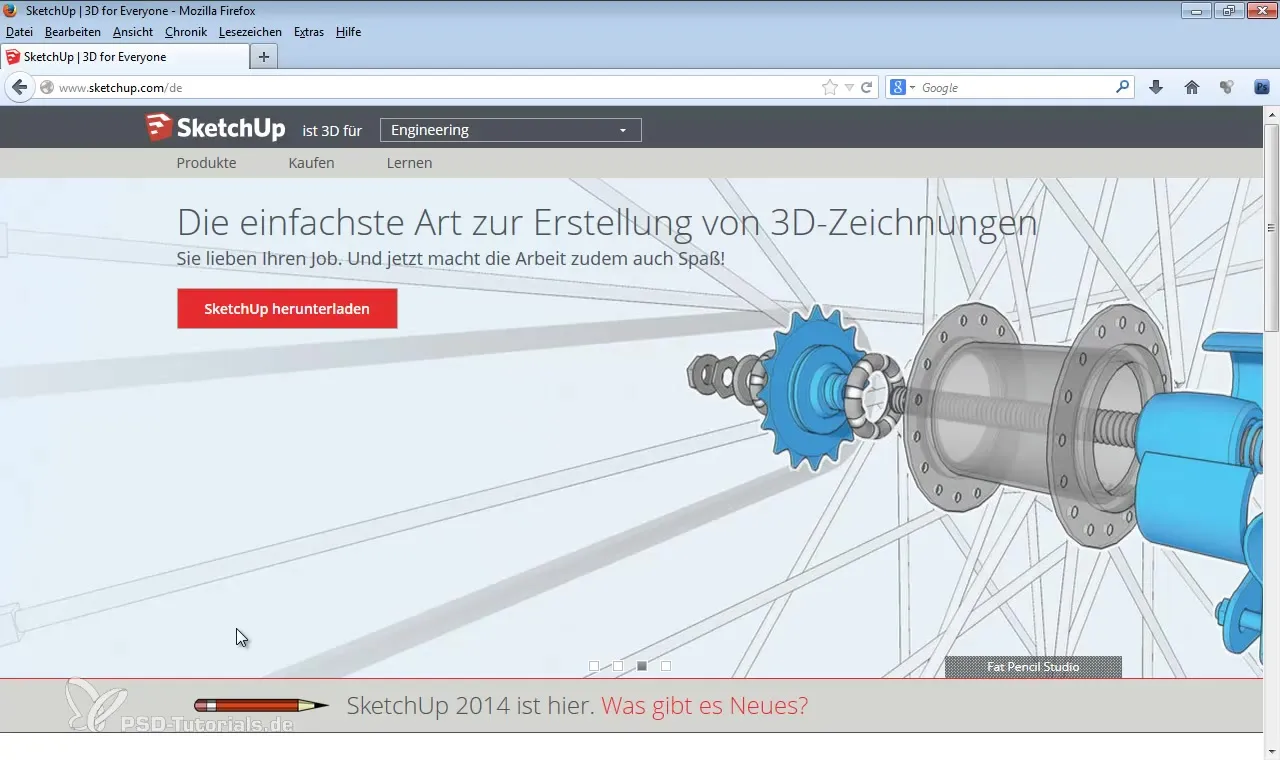
9. Efterbearbetning i Photoshop
Öppna nu Photoshop och ladda den exporterade filen. Här kan du använda olika verktyg som linjeverktyget för att analysera flyktpunkterna och perspektiven. Använd denna analys för att finslipa och justera din digitala målning.
10. Finslipa och lägga till skuggor
Nästa steg handlar om att lägga till ljus och skuggor som ger modellen mer djup. Experimentera med olika ljuskällor och skugginställningar i SketchUp för att skapa intressanta belysningseffekter som får din modell att se mer levande ut.

11. Sista justeringar och spara
Till sist kan du göra mindre justeringar för att perfektionera din modell. Kontrollera alltid ditt perspektiv och synen på objekten för att säkerställa att allt ser bra ut. Spara ditt projekt regelbundet för att inte tappa några framsteg.
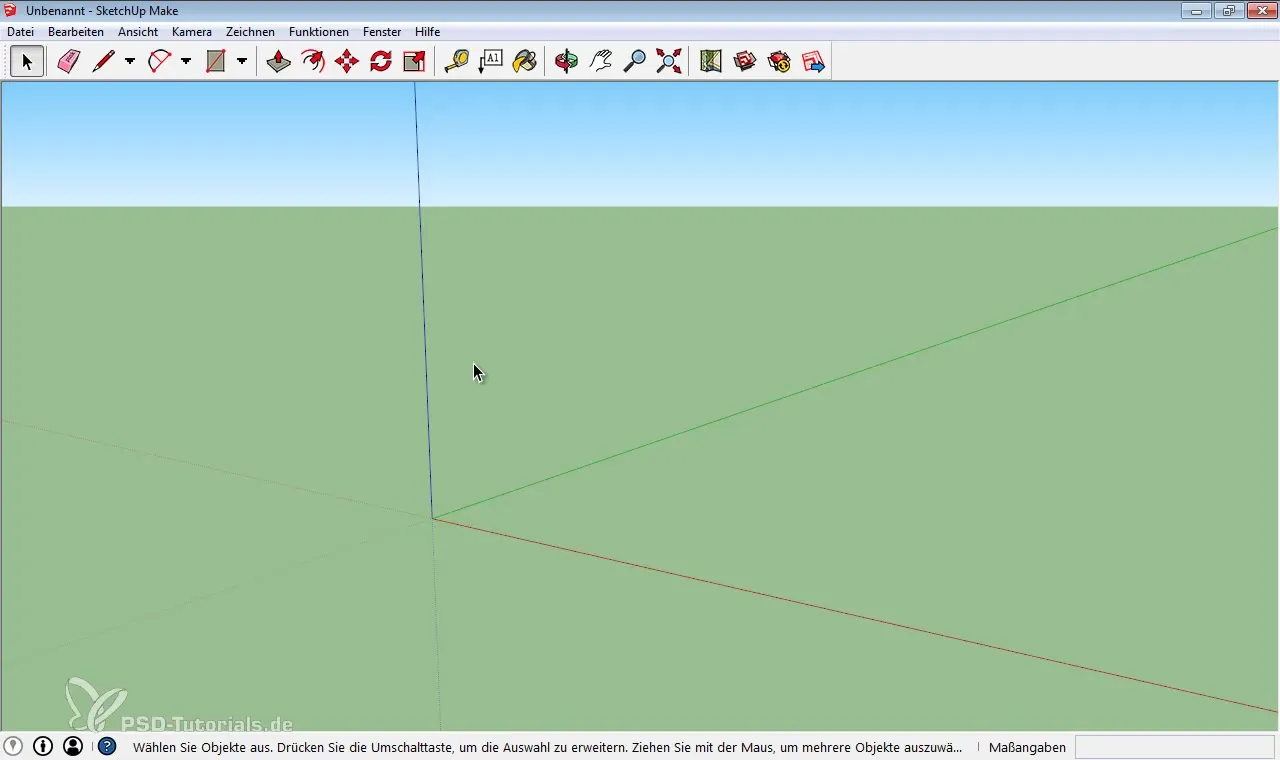
Sammanfattning – Skapa 3D-modeller med SketchUp
Med SketchUp kan du snabbt och effektivt skapa 3D-modeller som kan användas i digital målning. Rätt hantering av verktygen och förståelse för perspektiv och ljus hjälper dig att skapa imponerande scener.
Vanliga frågor
Hur laddar jag ner SketchUp?Besök den officiella webbplatsen och se till att välja den svenska versionen.
Behöver jag särskilda krav för SketchUp?Se till att din dator uppfyller minimikraven för att säkerställa smidig prestanda.
Kan jag redigera mina modeller direkt i Photoshop?Ja, exportera dem som 2D-grafik och öppna dem i Photoshop för vidare bearbetning.
Vilka är de vanligaste misstagen vid modellering?Se till att kanterna är parallella och att perspektivet är väl inställt för att undvika orealistiska representationer.
Vilket verktyg är bäst för att rotera i SketchUp?Musen är det bästa verktyget för navigering och rotation i 3D-visualiseringen.


